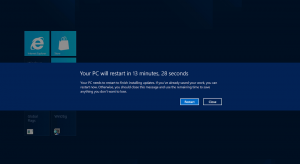Aktivera utförliga inloggningsmeddelanden i Windows 10
Det är möjligt att aktivera detaljerad information för Windows 10-inloggning, utloggning, omstart och avstängningshändelser. Operativsystemet kommer att rapportera exakt vad som händer just nu medan du är på inloggnings-/utloggningsskärmen. I den här artikeln kommer vi att se hur detta kan aktiveras. Det här tricket fungerar även i Windows 8/8.1, Windows 7, Windows Vista och Windows XP.
Annons
Till aktivera utförliga inloggningsmeddelanden i Windows 10, måste du tillämpa en enkel Registry tweak. Om du föredrar att undvika registerredigering finns här registerfiler som är färdiga att använda:
Ladda ned registerfiler för att aktivera detaljerade inloggningsmeddelanden
Packa upp ZIP-arkivet du laddade ner och dubbelklicka på filen som heter "enable verbose logon.reg". Du måste starta om operativsystemet för att aktivera ändringarna. Ångra tweaken ingår också.
- För att göra detta manuellt, öppna Registerredigerare.
- Gå till följande registersökväg:
HKEY_LOCAL_MACHINE\Software\Microsoft\Windows\CurrentVersion\Policies\System
Tips: Se hur man hoppar till önskad registernyckel med ett klick.
Om du inte har en sådan nyckel är det bara att skapa den. - Skapa ett nytt 32-bitars DWORD-värde med namnet VerboseStatus. Ställ in dess värdedata till 1. Om du kör 64-bitars Windows 10måste du fortfarande skapa ett 32-bitars DWORD-värde. Se följande skärmdump:
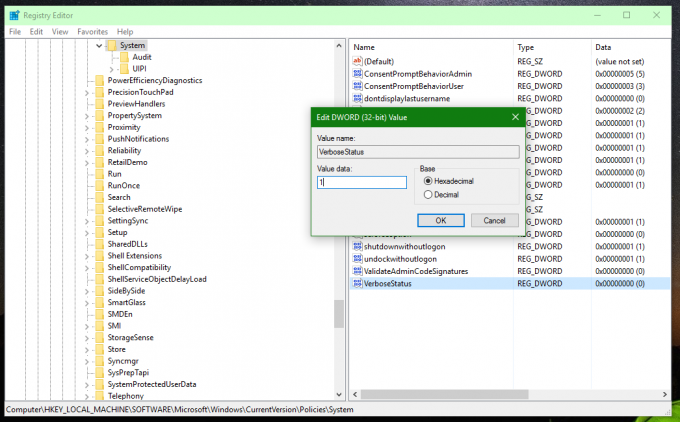
Försök nu logga ut från ditt användarkonto eller omstart operativsystemet. Du kommer att se utförliga inloggningsmeddelanden i aktion.

Samma sak kan göras med hjälp av Winaero Tweaker:
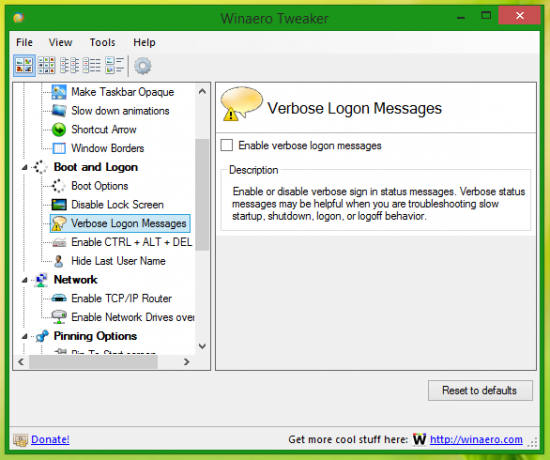
Den kommer med alternativet "Aktivera eller inaktivera detaljerade inloggningsstatusmeddelanden" som kan hjälpa dig att undvika registerredigering och aktivera/avaktivera den här funktionen med bara ett klick.
Att visa detaljerade statusmeddelanden är en av mina favoritjusteringar eftersom det är mycket användbart när du felsöker långsam start, avstängning, inloggning eller utloggning.
Det är allt.